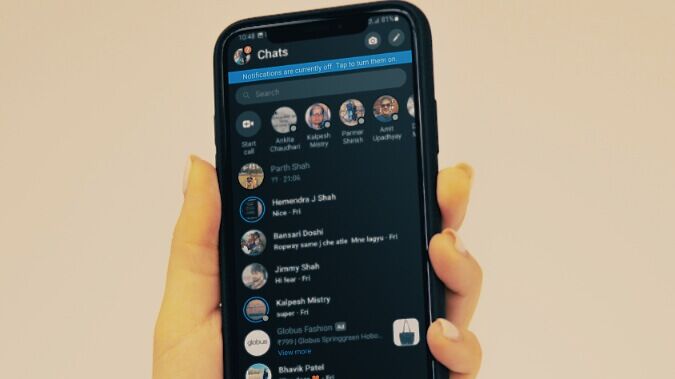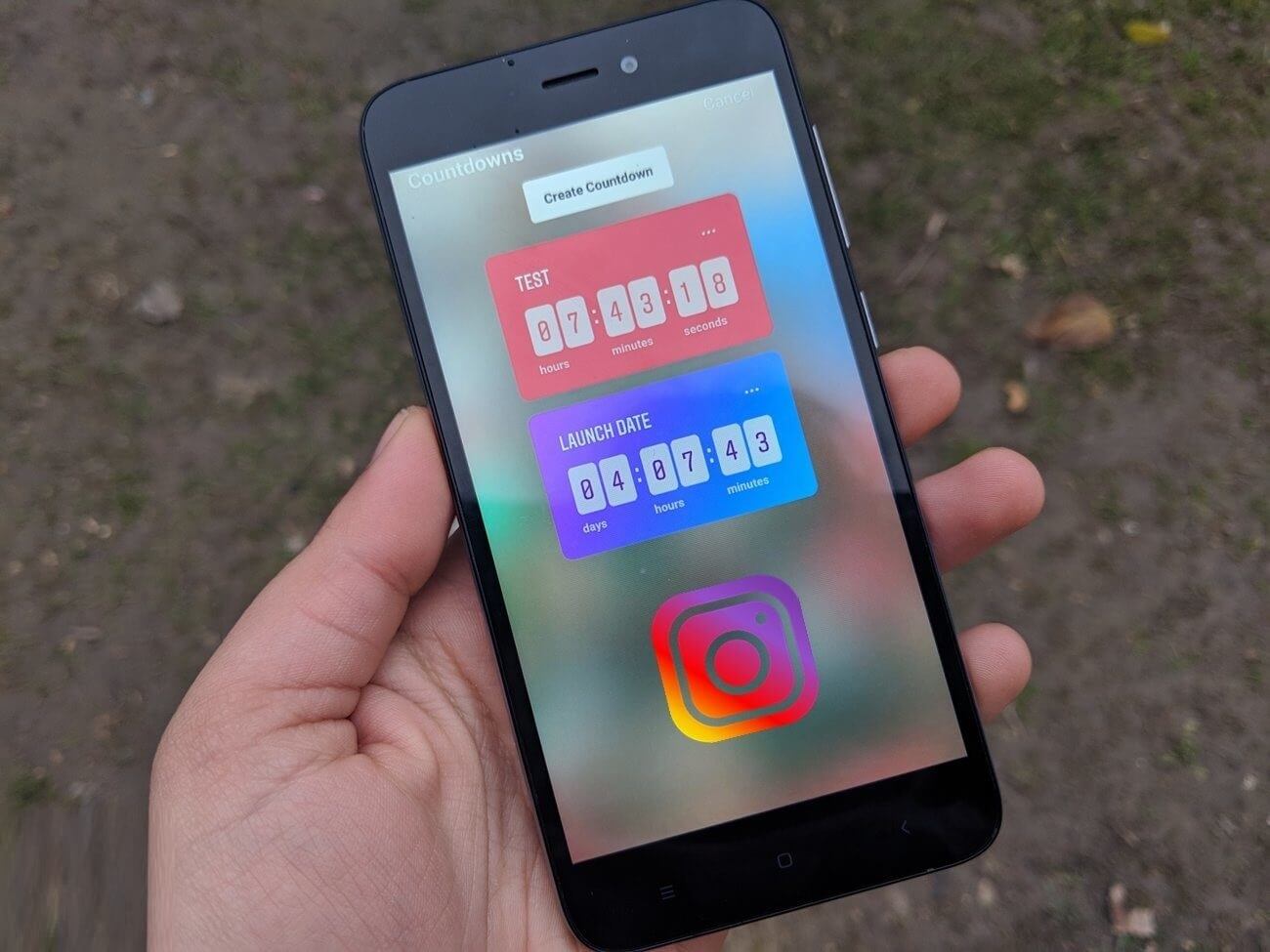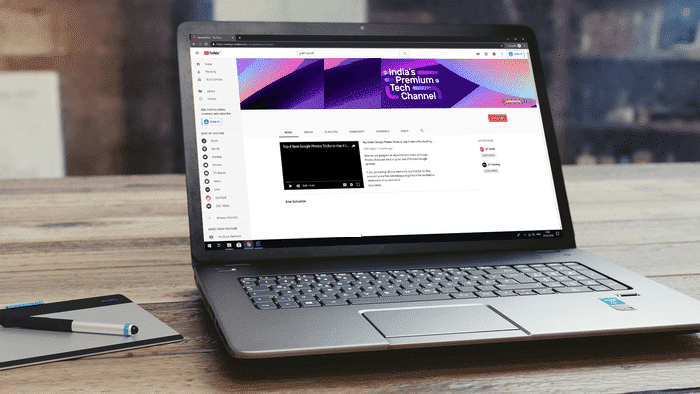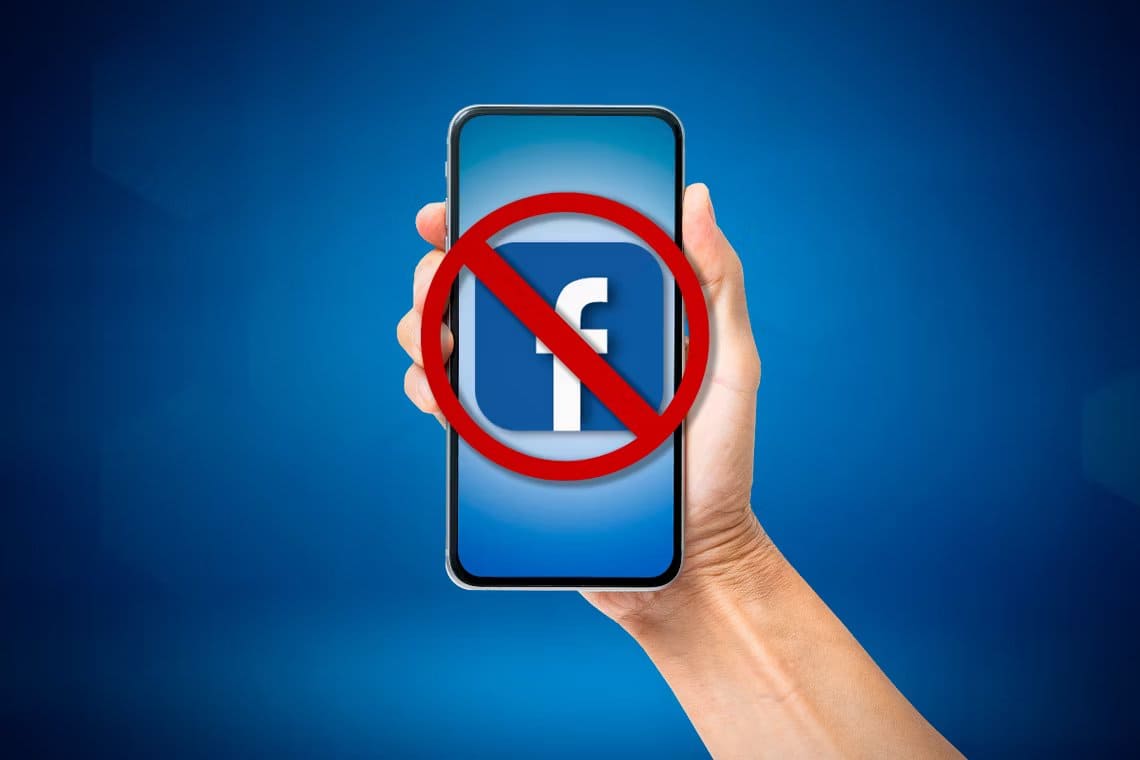Det kan virke vanskeligt at få adgang til visse websider i din foretrukne browser på grund af visse fejl. Hvis du bruger Microsoft Edge, er du muligvis stødt på fejlen Microsoft Edge ERR NETWORK CHANGED, mens du browser på websider. Denne vejledning vil dog hjælpe dig med at rette Windows 10-fejlen, der blev opdaget ved at ændre netværket, med effektive fejlfindingstrin. Metoderne beskrevet i denne artikel gælder også for Android-enheder og andre browsere. Så hvad venter du på? Fortsæt med at læse for at rette fejlen Microsoft Edge-netværksændring i Windows 10.
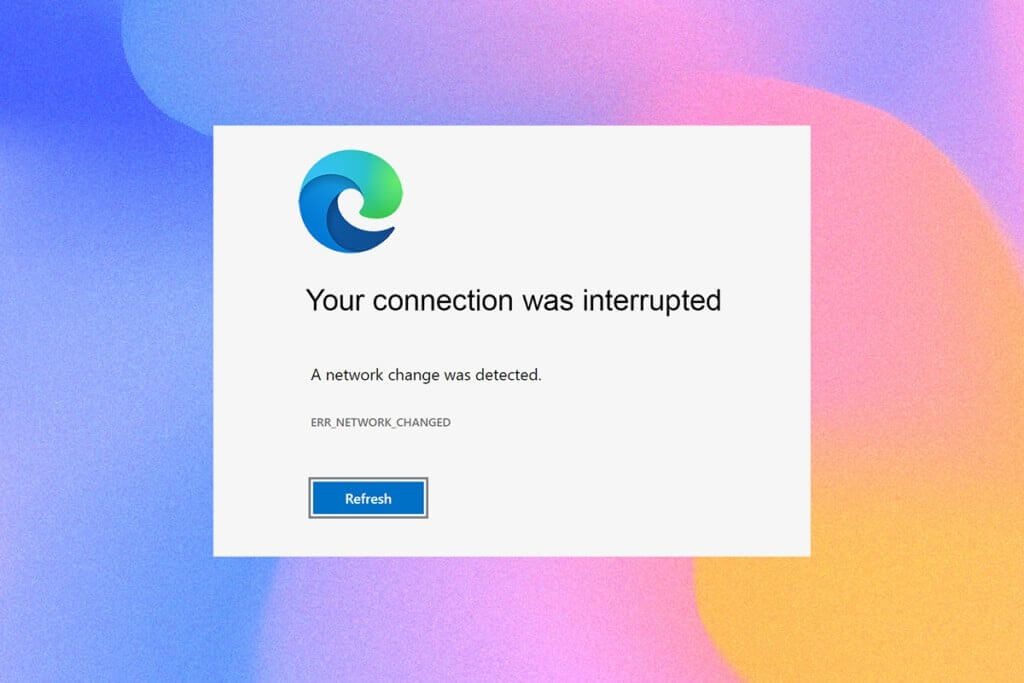
Sådan rettes Microsoft Edge Network Change-fejl i Windows 10
Udover netværkskonflikter på din Windows 10-computer er der nogle andre årsager, der kan føre til fejlen "netværksændring registreret" i Windows 10. De er anført nedenfor.
- Ændring af IP-adresse.
- Routerkonflikter.
- Korrupt browsercache.
- Konflikter fra tredjeparts plugins.
- Gammelt styresystem.
- Dine browserindstillinger er ikke kompatible.
- Malware-/virusangreb.
- Interferens fra VPN/Proxy-servere.
- Gammel browser.
- Inkompatible netværkskort.
- Korrupte data i WLAN-profiler.
- Begrænsninger fra VPN, internetudbyder, webstedsejere og proxyservere.
Selvom der er en lang liste med årsager til, at din forbindelse blev afbrudt, eller at der blev registreret en netværksændring i Microsoft Edge, kan du nemt rette dem alle ved at følge metoderne nedenfor.
Vi har samlet en liste over metoder til at hjælpe dig med at rette denne fejl i Edge i denne artikel. Følg metoderne nedenfor i samme rækkefølge for at opnå optimale resultater.
Grundlæggende fejlfindingsmetoder
Før du prøver avancerede fejlfindingsmetoder, bør du prøve følgende grundlæggende fejlfindingsmetoder. En grundlæggende og nem fejlfindingsmetode kan hjælpe med at løse problemet hurtigt.
- Genindlæs siden ved at trykke på F5-tasten eller Fn+F5-tasterne samtidig.
- Genstart din browser ved at lukke alle åbne browservinduer.
- Genstart derefter dit system, da en simpel genstart kan hjælpe med at løse problemet.
- Prøv at bruge forskellige internetbrowsere som f.eks. Google Chrome, Opera og Firefox.
Metode 1: Kør netværksfejlfindingsværktøjet
At analysere alle Forbindelsesproblemer og fejlfinding Netværksfejlfinderen vil hjælpe dig. Kørsel af netværksfejlfinderen vil løse alle netværksproblemer og optimere netværksdriften. Her er nogle instruktioner til at køre netværksfejlfinderen på en Windows 10-computer.
1. Tryk på Windows -nøgleSkriv Fejlfinding af indstillinger .ي søgelinje Og åbn den.
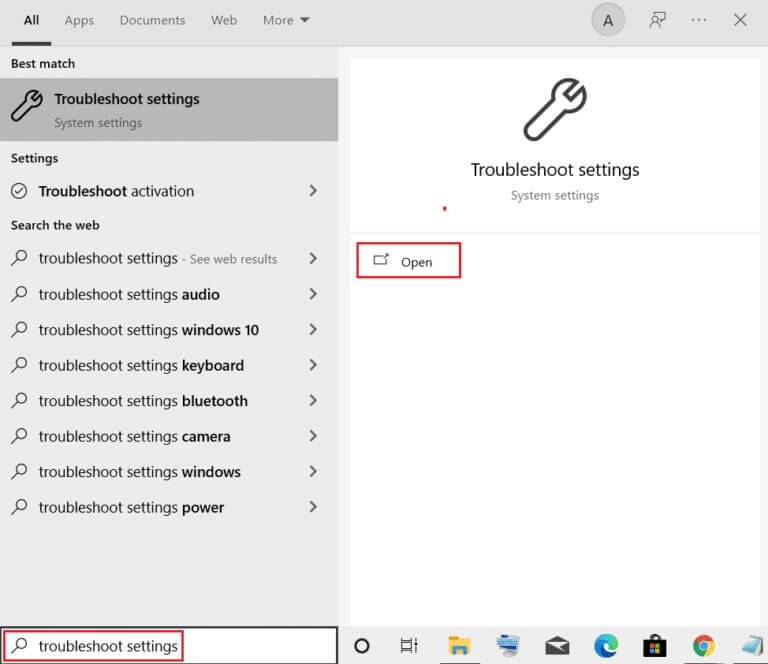
2. Klik nu Yderligere fejlfindingsværktøjer Som vist nedenfor.
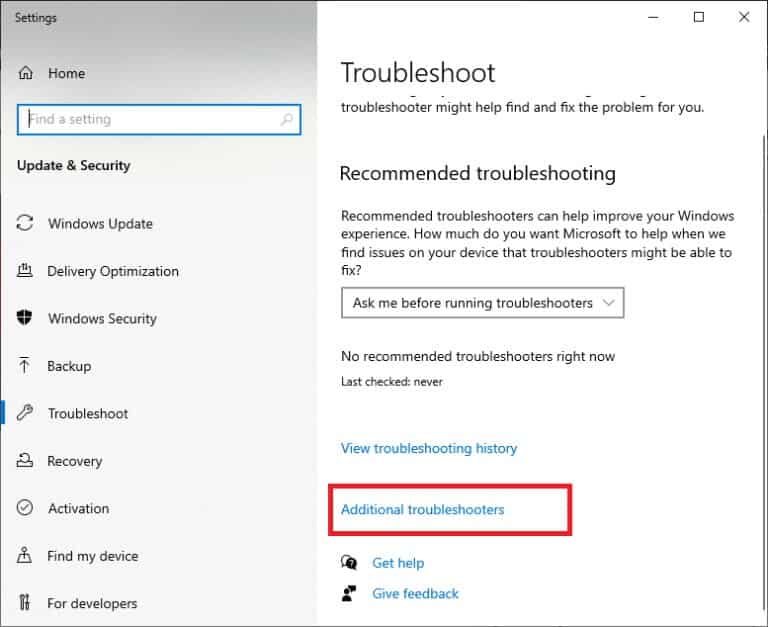
3. Vælg nu Network Adapter , som vises under Søg og løs andre problemer.
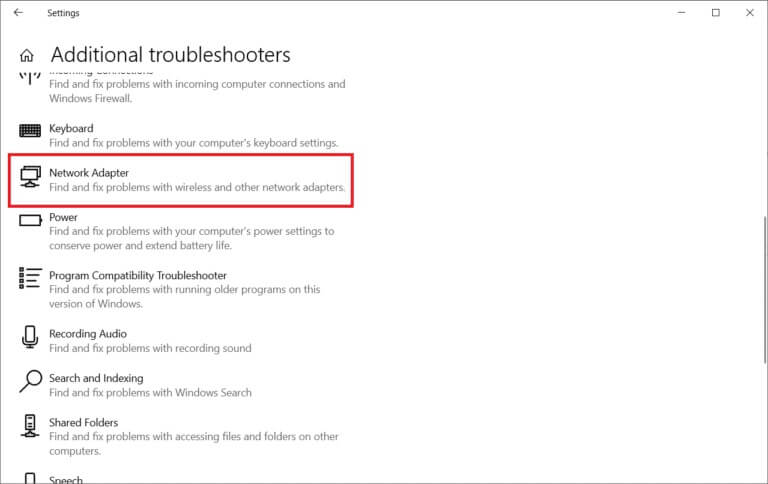
4. Vælg Kør fejlfindingen Fejlfindingsværktøjet til netværksadaptere kører nu.
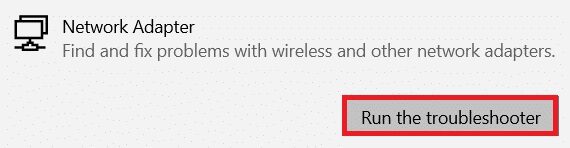
5. Vælg alle netværkskort og klik på "næste".
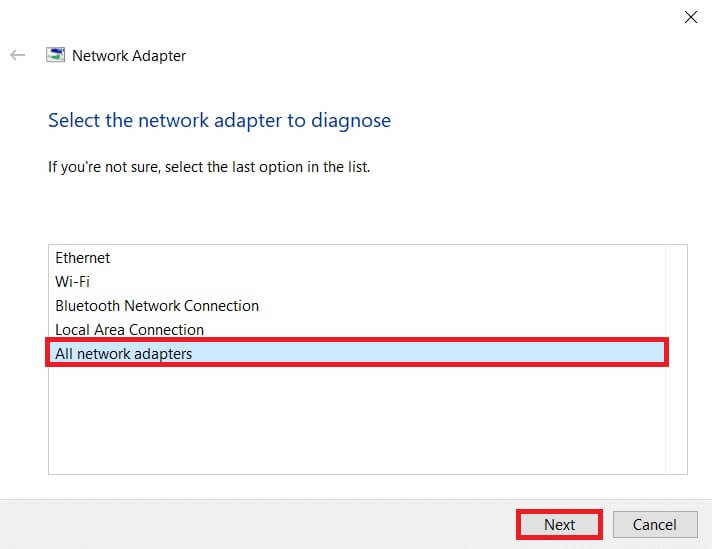
6. Hvis der er et problem, skal du klikke på "Anvend denne løsning" Følg instruktionerne i de efterfølgende prompter.
Metode 2: Deaktiver proxyen
Brug af proxyservere vil omdirigere din internetforbindelse gennem en anden tunnel. Dette vil resultere i fejlmeddelelsen "ERR NETWORK CHANGED" i Windows 10. Der er mange fejlmeddelelser til at deaktivere proxyservere på din computer. Den enkleste metode er dog beskrevet nedenfor.
Varsel: Afslut Microsoft Edge, og sørg for at lukke alle Edge-relaterede programmer fra Jobliste.
1. Tryk nu på Windows knapSkriv proxy Åbn den som vist nedenfor.
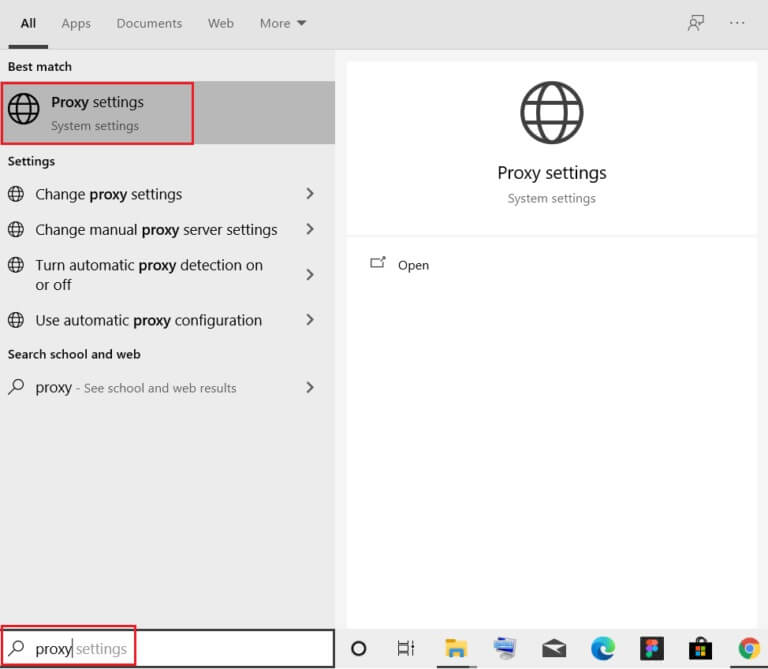
2. Slå følgende indstillinger fra her.
- Registrer automatisk indstillinger
- Brug opsætningsscriptet
- Brug en proxyserver
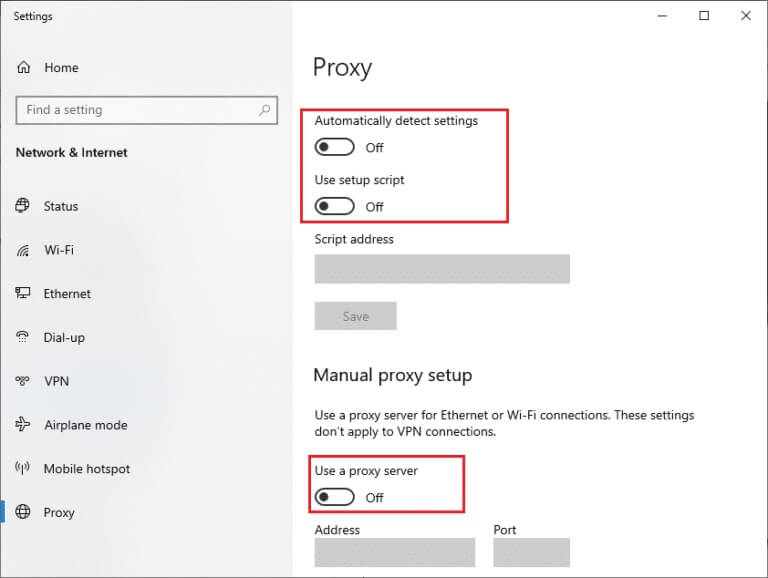
3. Nu, Genstart Edge-browseren Prøv at besøge websiderne.
4. Hvis ikke, så brug en VPN-klient og se om det løser dit problem. Hvis ikke, så prøv at forbinde din computer til et andet netværk, f.eks. Wi-Fi eller et mobilt hotspot.
Metode 3: Deaktiver VPN
Når din computer afbryder forbindelsen til VPN'en, vil din computers oprindelige placering blive angivet af browseren, hvilket får Windows 10 til at registrere netværksændringsfejlen. Derfor anbefales det i dette tilfælde at deaktivere din VPN-klient som beskrevet nedenfor.
1. At bruge Kør dialogboksen , Klik på Windows + R-tasterne.
2. Indtast ms-indstillinger: netværk-vpn og klik på knappen "OKAY".
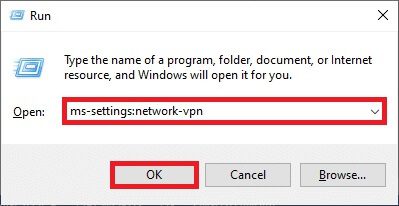
3. I et vindue "Indstillinger" , separat VPN -service Aktivér og deaktiver VPN-indstillinger under "Avancerede indstillinger".
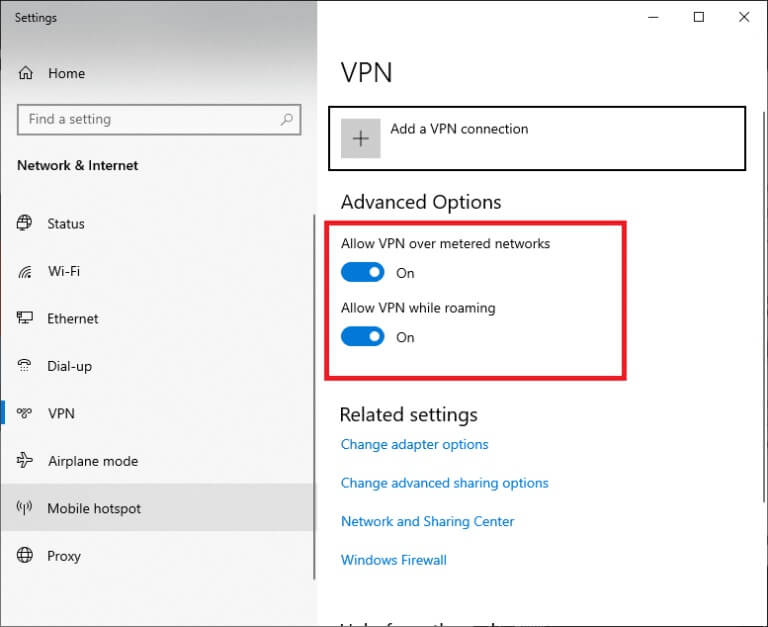
Metode 4: Ryd Edge Browser History
Ofte fører en beskadiget browsercache til mange browserfejl i stedet for at rette Windows 10 ERR NETWORK-fejlen. En stor mængde cookies og cache vil gøre din internetoplevelse langsommere og påvirke indlæsningsresponserne. Du kan slette dem alle på én gang ved at følge nedenstående trin.
1. Tryk på Windows -nøgleSkriv Edge Og åbn den.
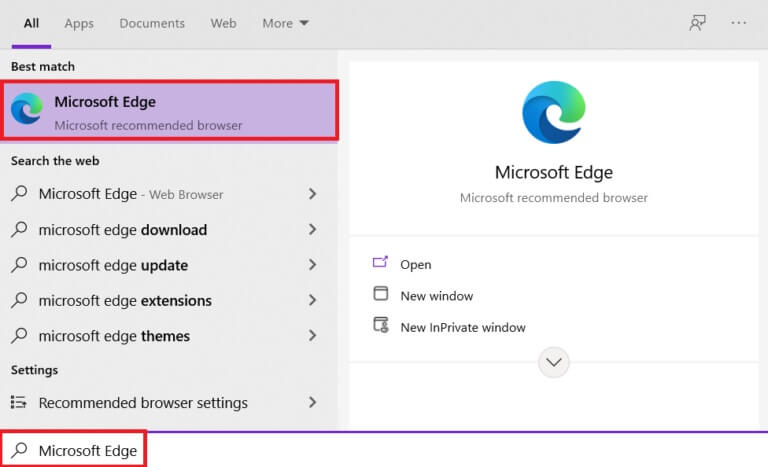
2. Klik på ikon med tre prikker I nærheden Dit profilbillede Som jeg gjorde før.

3. Klik på indstillinger.
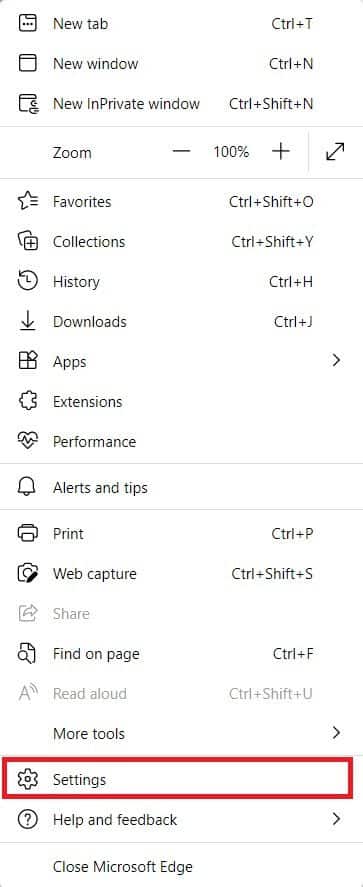
4. Gå nu til indstillingen Privatliv, søgning og tjenester På højre side som vist.
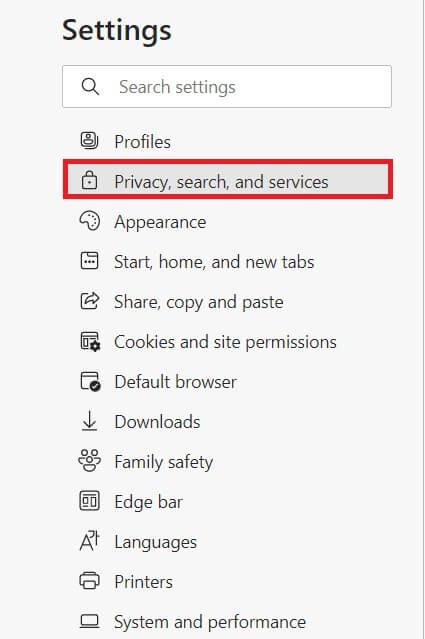
5. Rul derefter ned på højre skærm og tryk på "Vælg hvad du vil slette" inden for "Ryd browserdata" Som vist.
Varsel: Du kan navigere direkte til siden for at slette browserhistorikken i Edge ved at skrive edge://settings/clearBrowserData i søgefeltet.
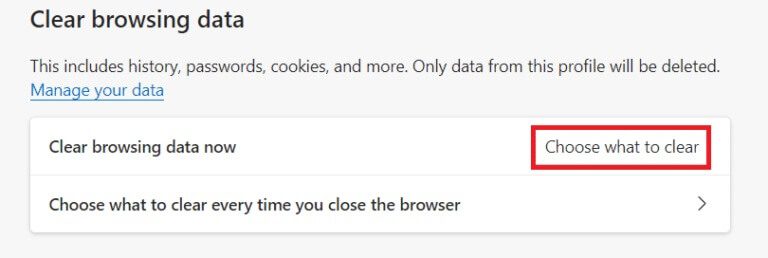
6. I det næste vindue skal du markere felterne i henhold til dine præferencer, f.eks. browserhistorik, cookies og andre webstedsdata, cachelagrede billeder og filer, og klikke på Scan nu Som vist nedenfor.
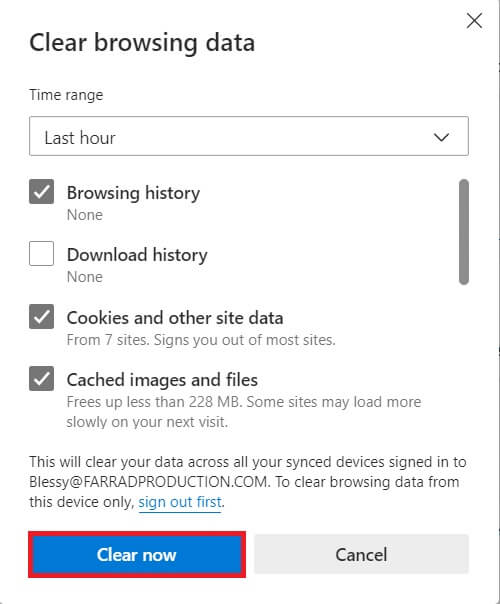
Metode 5: Deaktiver udvidelser (hvis relevant)
Hvis du har installeret tredjepartsudvidelser i din browser, kan du støde på fejlen "Der er registreret en netværksændring" i Windows 10. Du kan prøve at lukke alle unødvendige faner og genstarte dit system. Hvis du har lukket alle faner og stadig oplever problemet, kan du prøve at deaktivere alle udvidelser.
1. Tænd Edge Browser og klik på ikon med tre prikker i øverste højre hjørne.

2. Klik nu Udvidelser Som vist nedenfor.
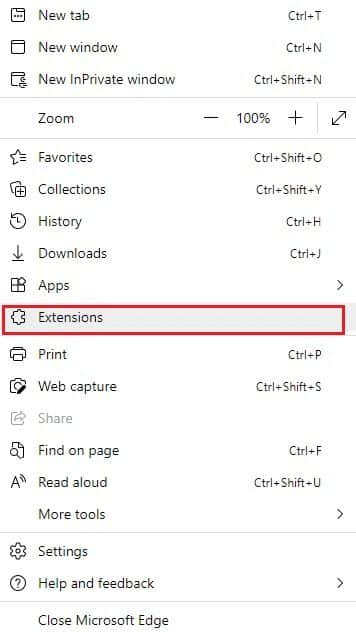
3. Nu, alle de Tilføjede udvidelser På skærmen. Klik Udvidelsesadministration Som vist.
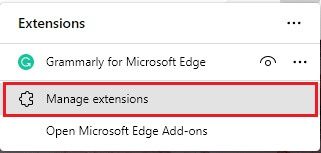
4. Sluk nu Kør udvidelsen Tjek om du støder på fejlen igen.
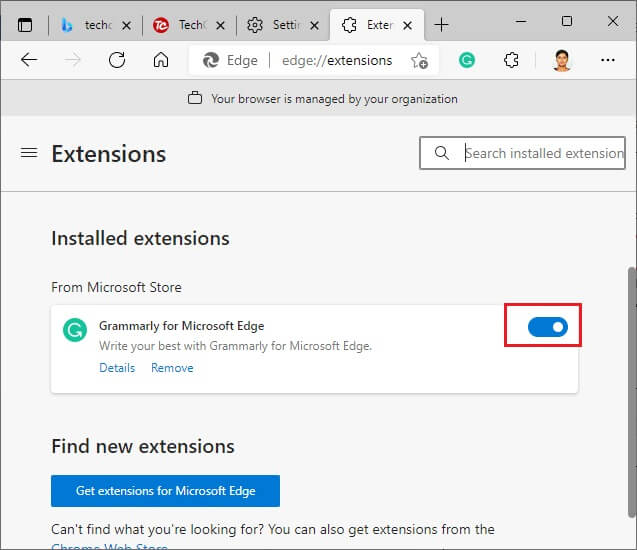
5. Hvis du opdager, at fejlen ikke dukker op efter at have fjernet en bestemt udvidelse, skal du afinstallere den helt fra din browser. Vælg derefter fjernelse.
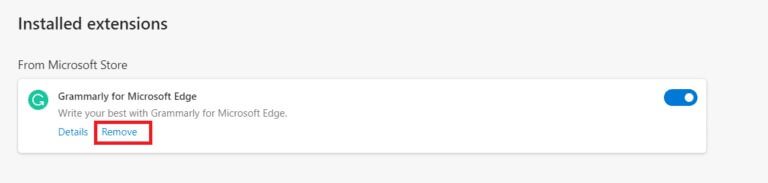
6. Bekræft nu kravet ved at klikke på Fjernelse Som vist.
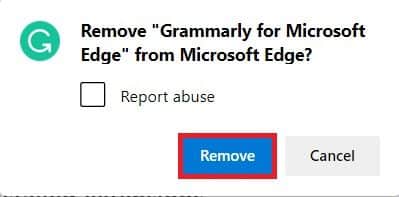
Varsel: Hvis du støder på dette igen, skal du trykke på F12 eller holde Ctrl+Shift+I nede på din webside. Dette åbner udviklerværktøjerne i højre side. Genindlæs nu siden.
Metode 6: Opdater Microsoft Edge
En forældet browser er altid et problem. Opdateringer udgives for at rette fejl og mangler, og hvis du ikke opdaterer, kan du støde på forskellige fejl. Følg instruktionerne nedenfor for at opdatere din Microsoft Edge-browser.
1. Løb, som du gjorde før Edge Browser og klik på ikon med tre prikker.

2. Klik nu på en mulighed Hjælp og feedback Som vist.
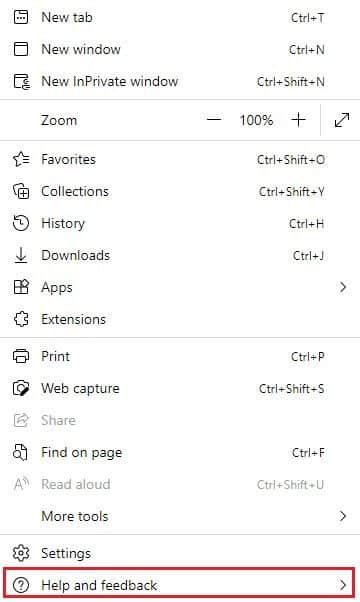
3. Klik derefter Om Microsoft Edge Som vist.
Varsel: Du kan også skrive edge://settings/help for at åbne siden Om Microsoft Edge direkte.
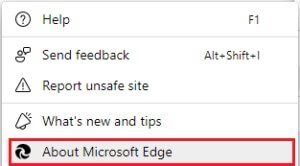
4 a. Hvis tilgængelig Ny opdatering Browseren opdateres automatisk til Nyeste version. Ankør fuk Genstart For at opdatere og genstarte din browser.
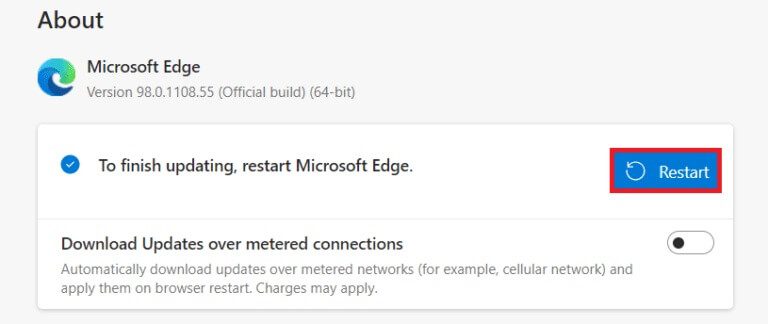
4b. Hvis browseren er opdateret, vil den vise det Microsoft Edge er opdateret.
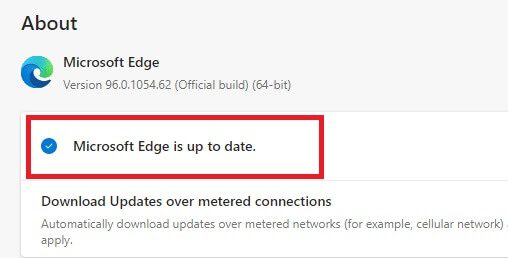
5. Åbn til sidst din webside i den nyeste version af din browser, og kontroller, om problemet med Microsoft Edge ERR NETWORK opstår igen i Windows 10.
Metode 7: Opdater eller geninstaller drivere
Du kan ikke få korrekt adgang til dine websider, hvis du har inkompatible eller forældede USB-drivere på din computer. Følg instruktionerne for at opdatere dine drivere og se, om der registreres en netværksændring. Dette løser Windows 10-problemet. Hvis det ikke sker, kan du prøve at geninstallere dem.
Mulighed 1: Opdater dine netværksdrivere
Installation af den nyeste version af chauffører Din computer vil løse driverkonflikter og dermed forbedre dens stabilitet. Ved at følge nedenstående trin kan du løse eventuelle netværksrelaterede problemer relateret til NETVÆRK ÆNDRET fejlen.
1. Tryk på Windows -nøgle Og skriv Enhedshåndtering , og klik på at åbne.
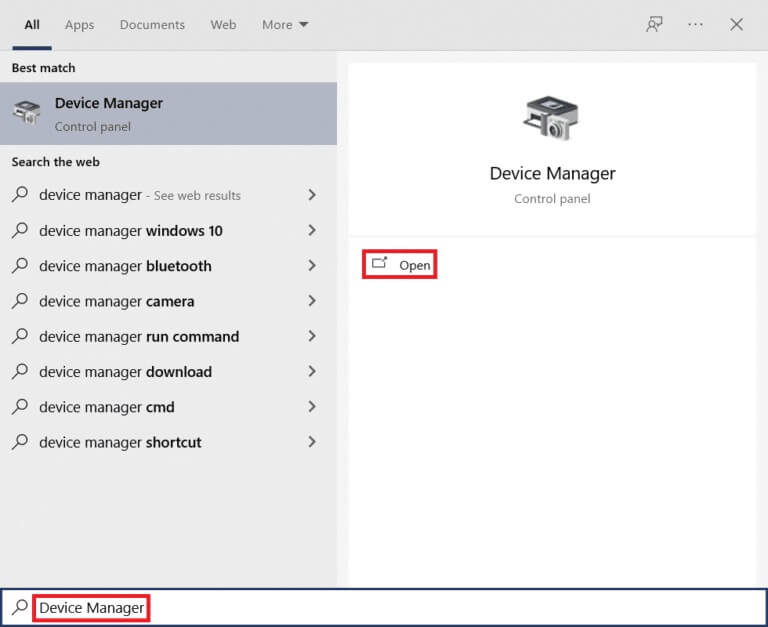
2. Du vil se netværksadaptere على hovedtavle ; Dobbeltklik på den for at udvide den.
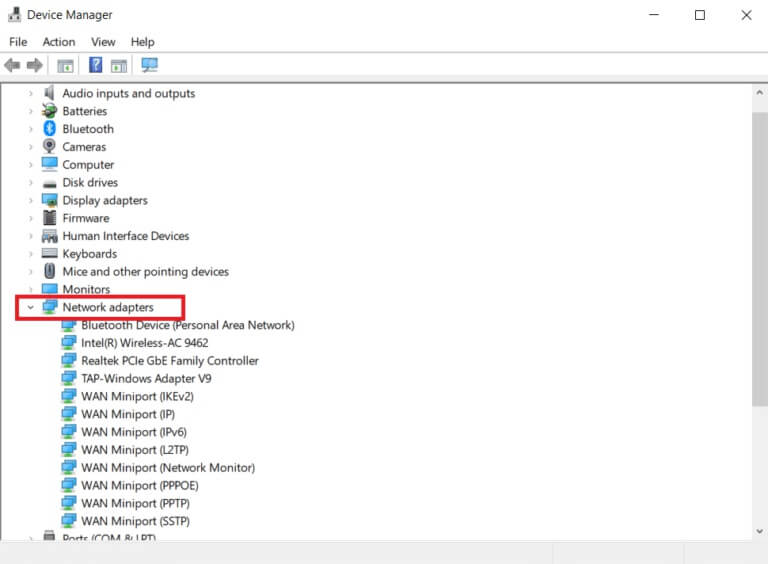
3. Højreklik nu på Netværksdriver (f.eks. Intel(R) Dual Band Wireless-AC 3168) og klik på Driveropdatering.
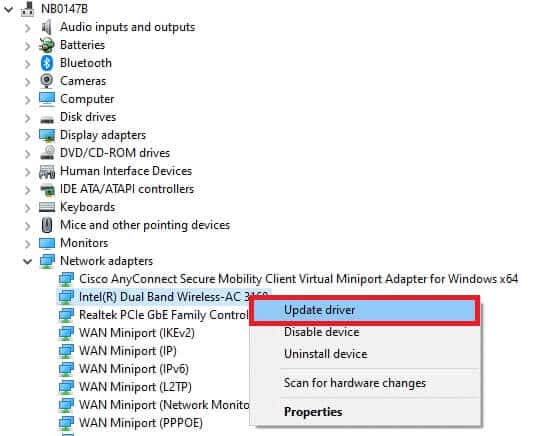
4. Klik nu "Søg automatisk" Om muligheder chauffører At lokalisere Operativ system Og installere det automatisk.
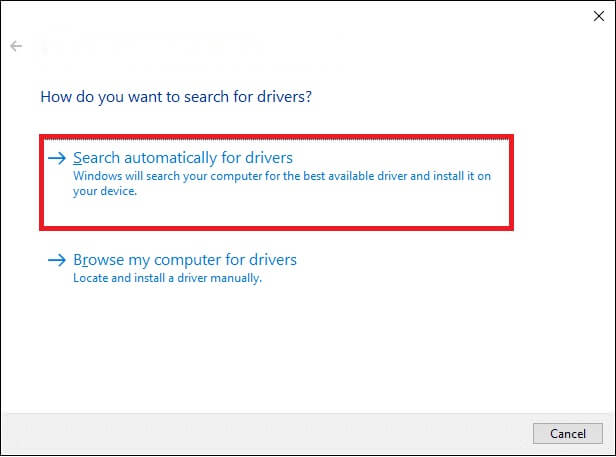
5a. Nu vil driverne blive opdateret til Nyeste version Hvis den ikke er opdateret.
5b. Hvis de allerede er i den fase Opdateret Skærmen viser følgende meddelelse: De bedste drivere til din enhed er allerede installeret.
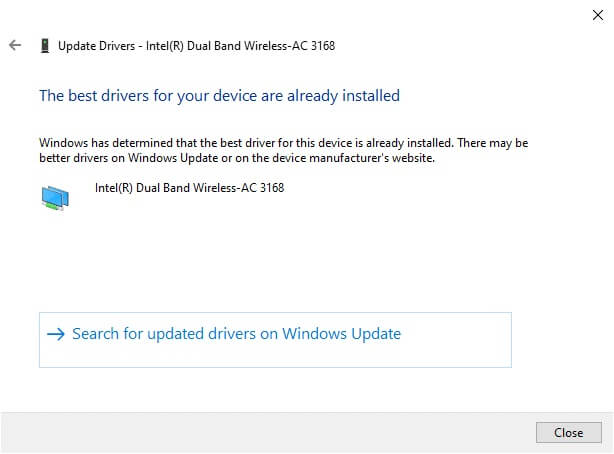
6. Klik på Tæt på udgang Fra vinduet.
Mulighed 2: Geninstaller driverne
Hvis du ikke finder nogen løsning på netværksændringen, Windows 10-fejlen, der blev fundet ved opdatering af drivere, kan du prøve at geninstallere dem som vist nedenfor.
1. Tænd Enhedshåndtering Brug ovenstående trin.
2. Udvid netværksadaptere Ved at dobbeltklikke på den.
3. Højreklik nu på driveren og vælg Afinstaller enhed.

4. Nu vises en advarselsmeddelelse på skærmen. Vælg feltet Slet. Operativ system For denne enhed skal du bekræfte kravet ved at klikke på afinstallere.

5. Besøg producentens hjemmeside (f.eks. Intel) For at downloade driveren manuelt.
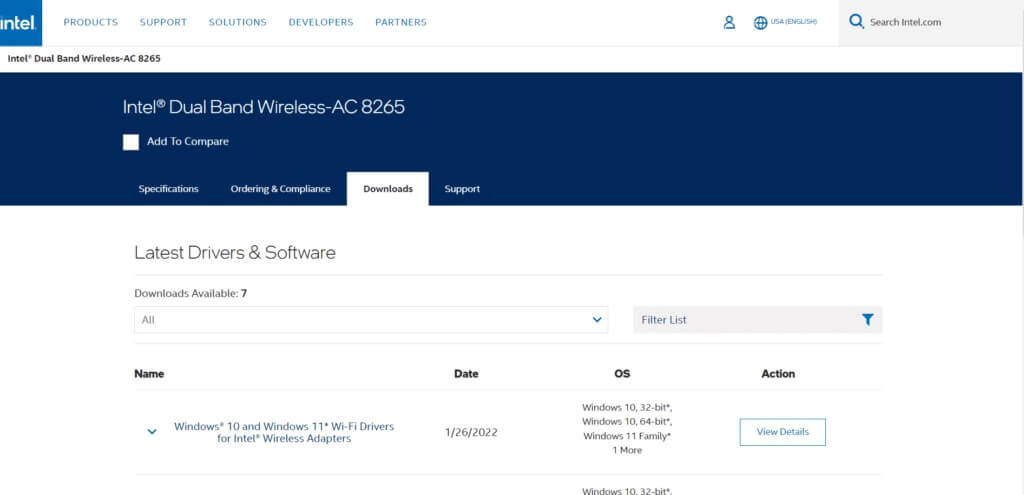
6. Når den er downloadet, skal du dobbeltklikke på den downloadede fil og følge de medfølgende instruktioner for at installere den.
Metode 8: Opdater Windows
Regelmæssige opdateringer er vigtige, ikke kun for dine browsere, men også for dine operativsystemer. Du kan rette fejl og mangler på din Windows 10-computer ved at opdatere den regelmæssigt. Følg nedenstående trin for at opdatere din Windows-computer.
1. Tryk på Windows-tast + I Samtidig med at løbe Indstillinger.
2. Klik på boksen Opdatering og sikkerhed , som vist.
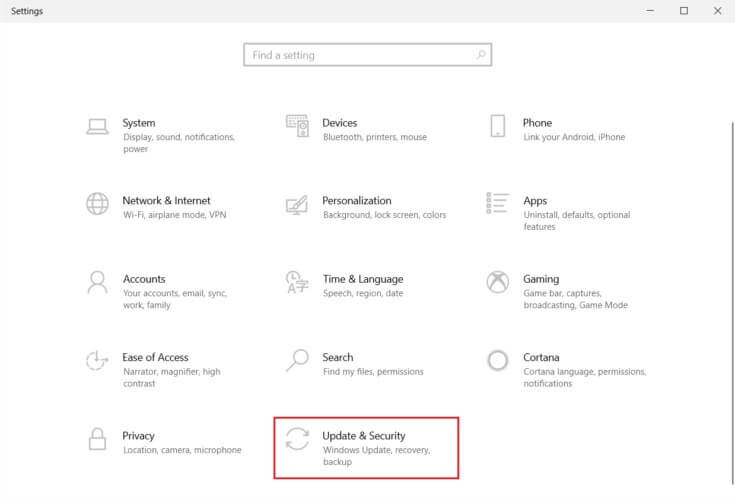
3. i Fanen Windows Update , Klik Knappen Tjek for opdateringer.
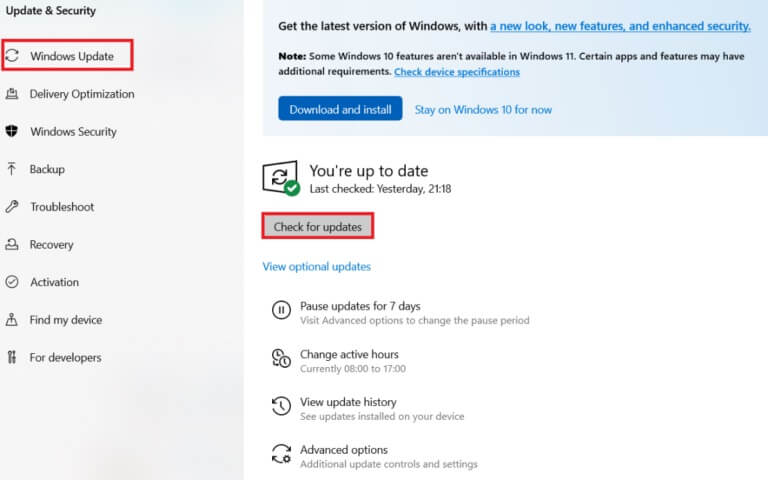
4 a. Hvis tilgængelig Ny opdatering , Klik INSTALLER NU Følg instruktionerne på skærmen. Genstart din computer Når du er færdig.
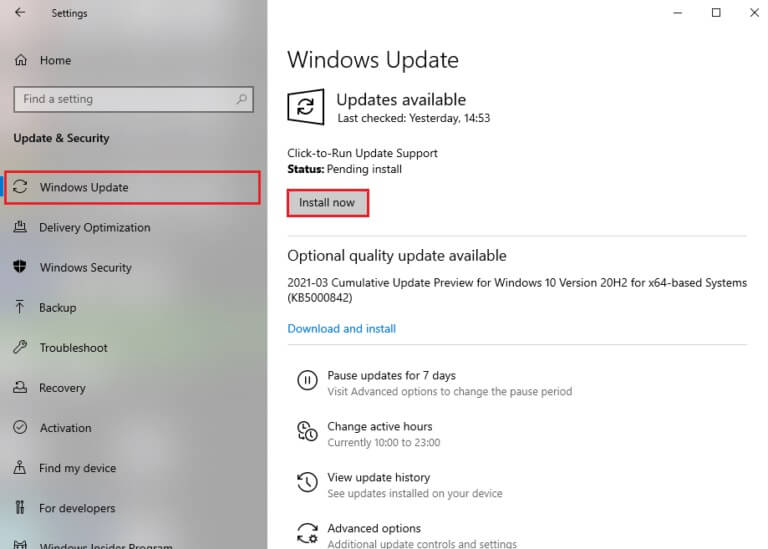
4b. Ellers vil du blive vist Opdateret besked Som vist.
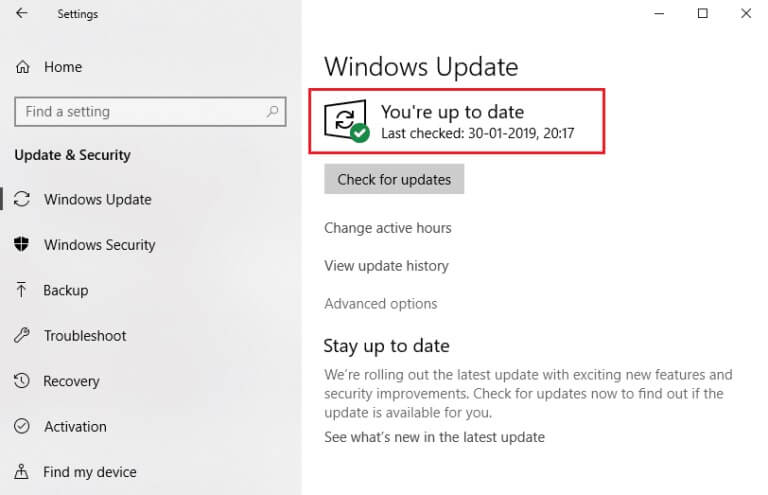
Metode 9: Kør en antivirusscanning
Hvis din forbindelse er afbrudt, eller der er registreret en netværksændringsfejl, er der en chance for, at din computer er inficeret med malware. Følg nedenstående trin for at udføre en fuld systemscanning, som giver utrolig beskyttelse og løser alle dine problemer.
1. Tryk og hold Windows-tast + I Sammen om at åbne Indstillinger.
2. Klik her Opdatering og sikkerhed , som vist.
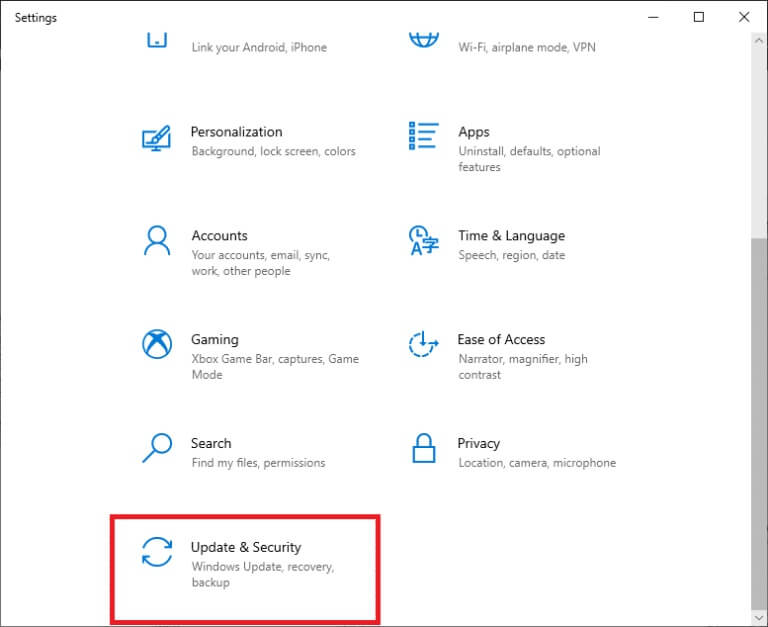
3. Vælg derefter indstillingen Windows sikkerhed i højre rude.
4. Vælg derefter en mulighed Beskyttelse mod vira og farer Inden for beskyttelsesområderne.
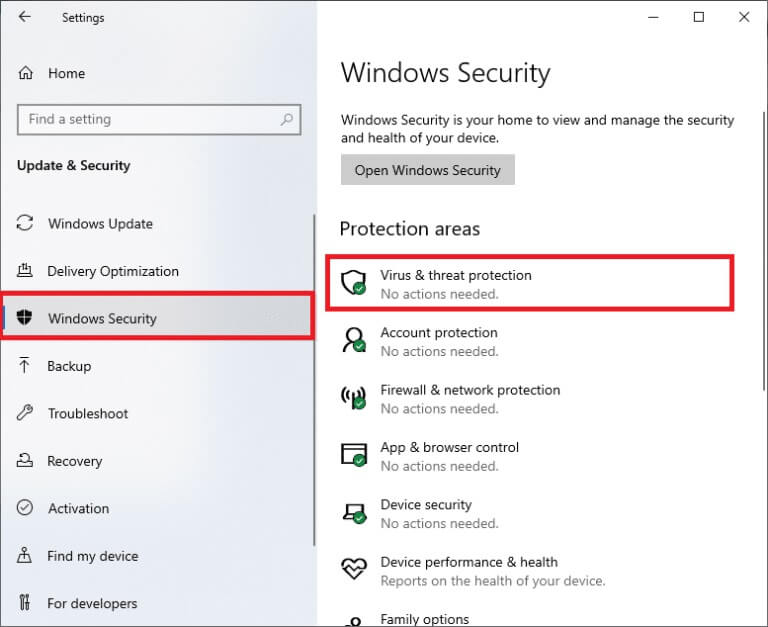
5. Klik på Indstillinger scanning , som vist.
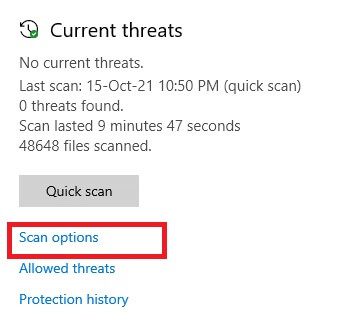
6. Vælg en mulighed Scan efter dine præferencer og klik på Scan nu.
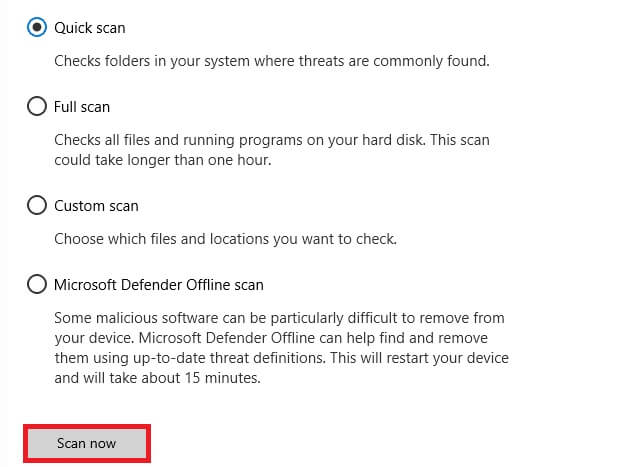
7 A. Hvis der er trusler , se på alle truslerne, der er angivet i vinduet. Klik her Start processen inden for Aktuelle trusler.
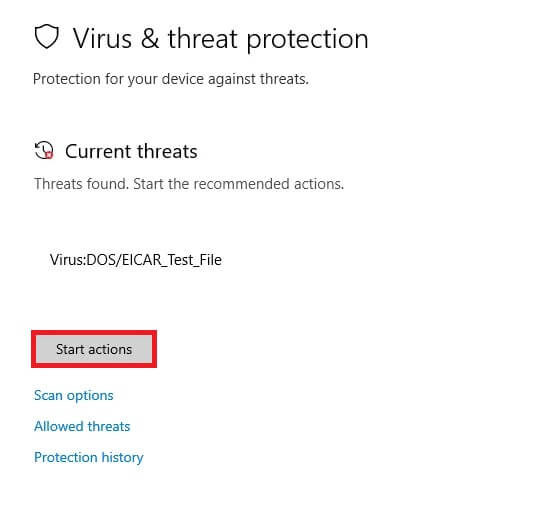
7b. Hvis du ikke har nogen trusler på dit system, viser systemet en advarsel om, at der ikke kræves handling, som vist nedenfor.
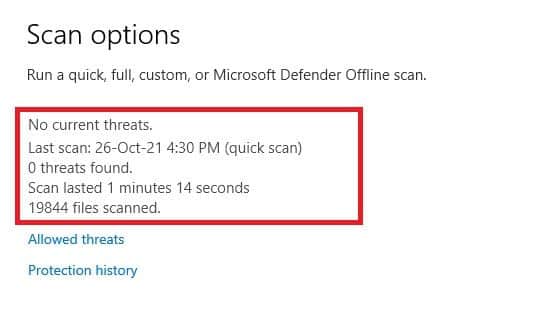
Metode 10: Hvidliste URL'en eller deaktiver midlertidigt dit antivirusprogram
Hvis du støder på denne fejl i Edge, selv efter at din computer er malwarefri, og Windows er opdateret, er der en chance for, at din antiviruspakke blokerer dig fra at få adgang til indholdsrelaterede URL'er. Her er nogle tips til at hvidliste URL'er i din antivirussoftware.
Varsel: Her bruges Avast Free Antivirus som et eksempel. Følg trinnene i henhold til din antivirussoftware.
Mulighed 1: Tilføj URL'en til hvidlisten
Hvis du ikke ønsker, at Avast skal blokere et bestemt websted, kan du også hvidliste URL'en ved at følge nedenstående trin og rette fejlen "Network Change Detected" i Windows 10.
1. Gå til Søg menu , Og skriv avast og klik på at åbne.
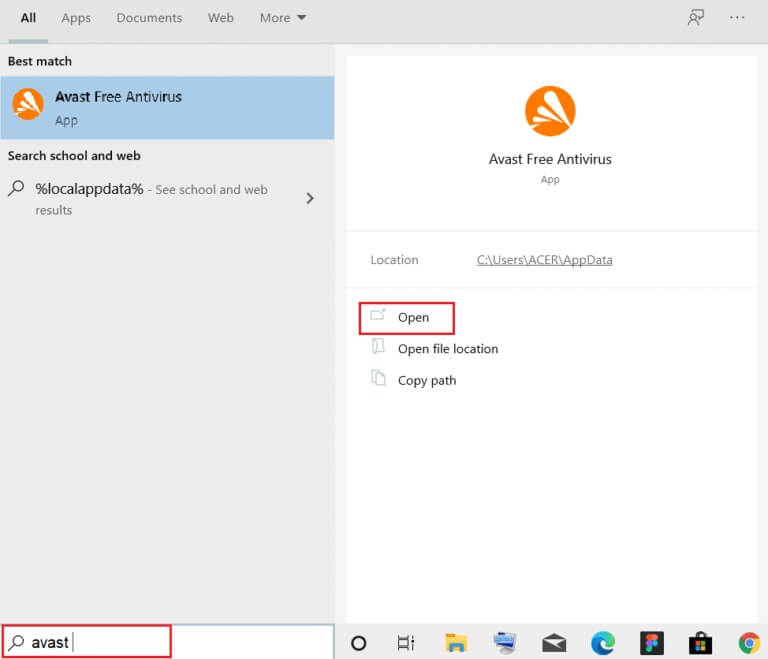
2. Klik nu på menupunktet i øverste højre hjørne, som vist nedenfor.

3. Klik nu på “Indstillinger” i rullemenuen.
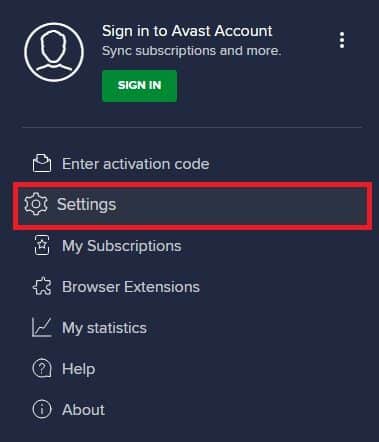
4. I fanen "generel" , skift til fanen "Undtagelser" og klik på Tilføj en avanceret undtagelse Inden for feltet "Undtagelser".
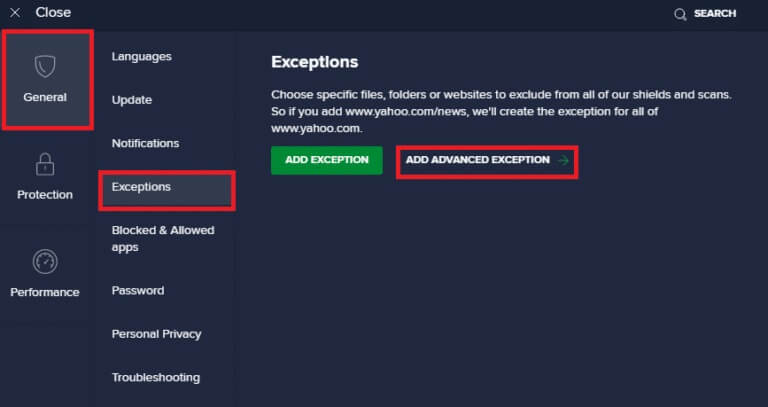
5. Klik nu Hjemmeside/Domæne i det nye vindue.
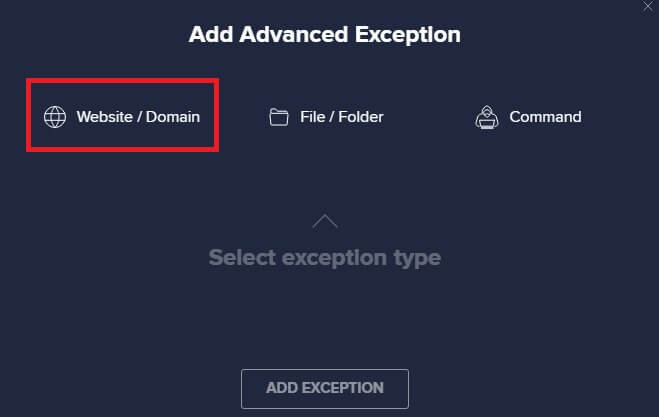
6. Indsæt nu. URL skriftligt URL-stiKlik derefter på Tilføj undtagelsesmulighed.
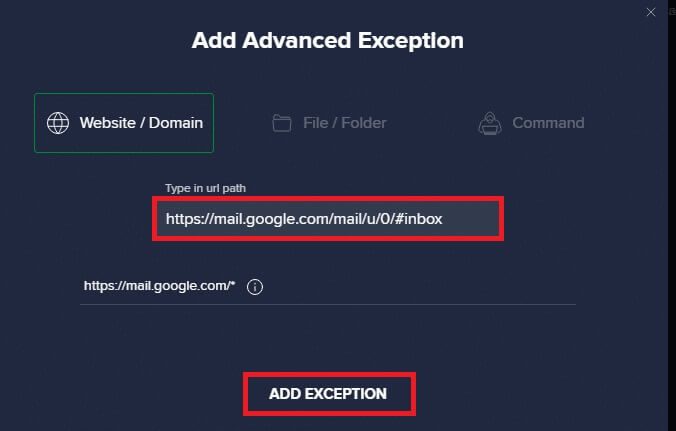
Varsel: Hvis du vil fjerne en URL fra Avasts hvidliste, skal du holde musen over din URL i hovedindstillingsvinduet og klikke på papirkurvsikonet som vist nedenfor.
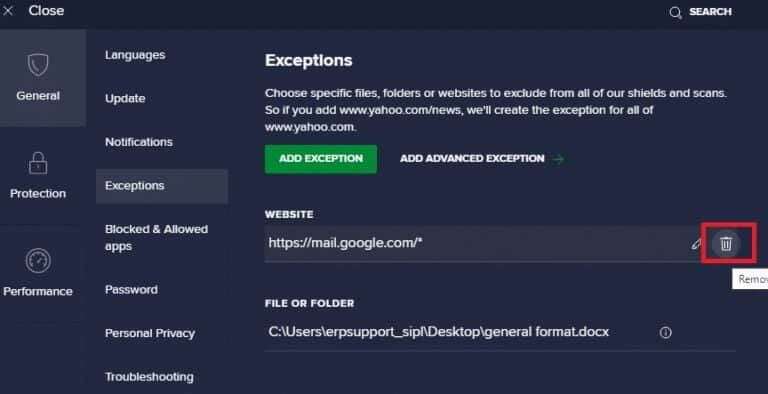
Mulighed 2: Deaktiver midlertidigt dit antivirusprogram
Hvis du ikke løser det ved at tilføje en undtagelse til URL'en i dit antivirusprogram, kan du deaktivere det ved at udføre trinnene som vist nedenfor.
1. Gå til Antiviruskode .ي Opgavelinje Højreklik på den.
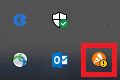
2. Vælg nu Avast Shields-kontrolmulighed.
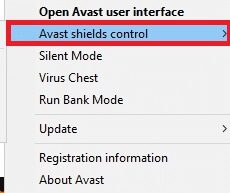
3. Vælg den indstilling, der passer dig, og bekræft meddelelsen på skærmen.
- 10 minutters deaktivering
- Deaktiveret i 1 time
- og deaktiver indtil computeren genstartes
- Permanent deaktiveret
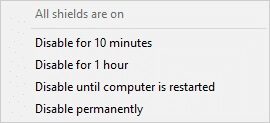
Varsel: Gå nu tilbage til hovedvinduet. Her har du slukket Alle skjolde fra AvastAt aktivere. Indstillinger , Klik beskæftigelse.
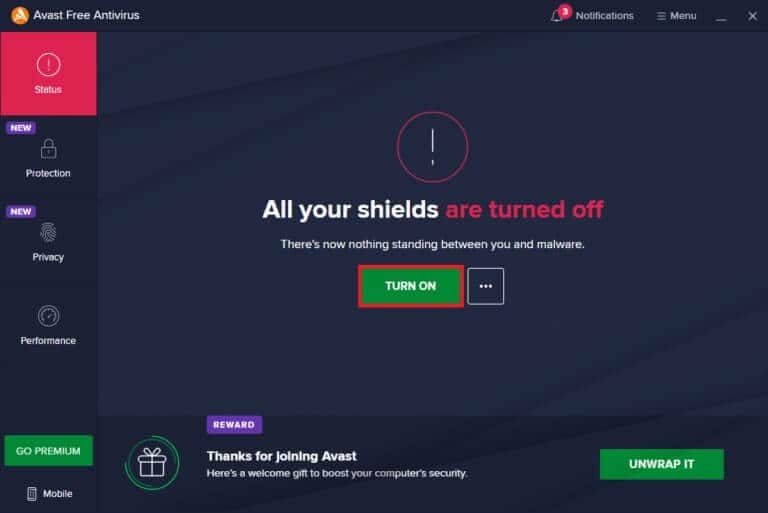
Metode 11: Nulstil browserindstillinger
Hvis du ikke er tilfreds med ovenstående rettelser, kan du prøve at nulstille din browser til standardindstillingerne. Følg først nedenstående trin for at nulstille Microsoft Edge, og kontroller derefter, om der registreres en netværksændring. Windows 10-problemet er løst.
1. Tænd Edge Browser og gå til Indstillinger.
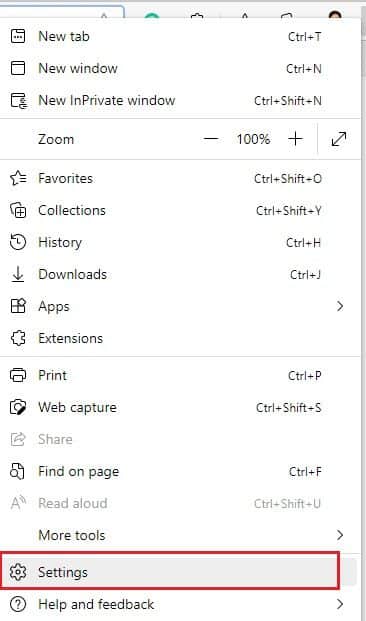
2. Klik nu i højre rude "Nulstil indstillingerne" Som vist.
Varsel: Du kan også skrive edge://settings/reset for at åbne siden Nulstil Edge direkte.
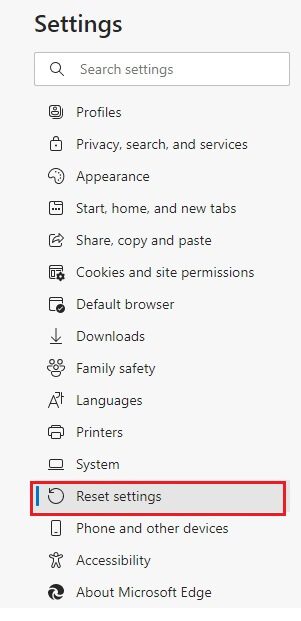
3. Klik nu på en mulighed gendanne indstillinger Til standardværdierne som vist.
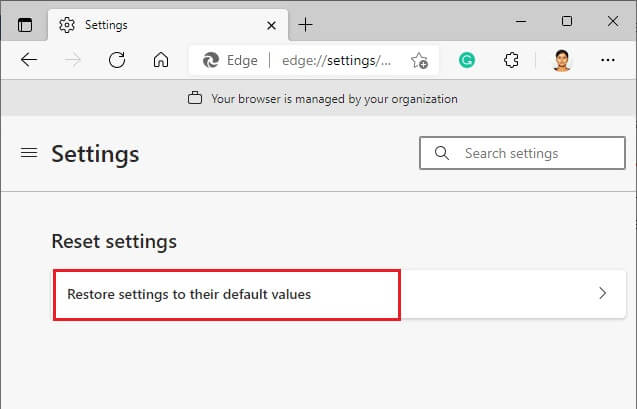
4. Bekræft nu kravet ved at klikke på Nulstil Som vist.
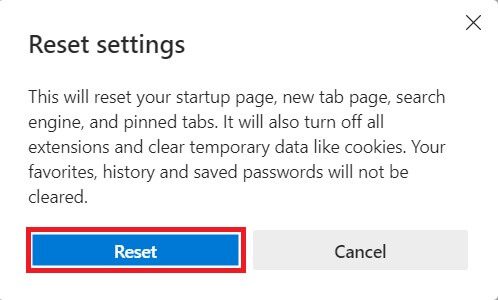
Metode 12: Reparer Microsoft Edge
Hvis ingen af ovenstående metoder hjælper dig med at løse fejlen "Netværksændring registreret" i Windows 10, kan du prøve at reparere Microsoft Edge. Dette vil løse eventuelle problemer relateret til søgemaskinen, opdateringer eller andre relaterede problemer, der forårsager fejlen "Microsoft Edge-netværksændring" i Windows 10.
Varsel: Luk Microsoft Edge, hvis det er åbent.
1. Tryk på Windows -nøgle , Og skriv kontrolpanel og klik på at åbne.
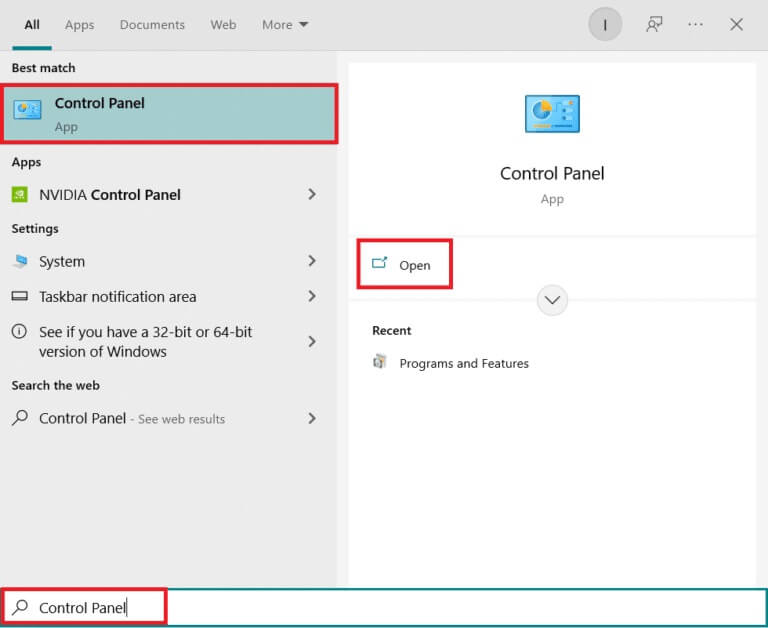
2. Indstil Vis efter kategori og klik på Afinstaller et program.
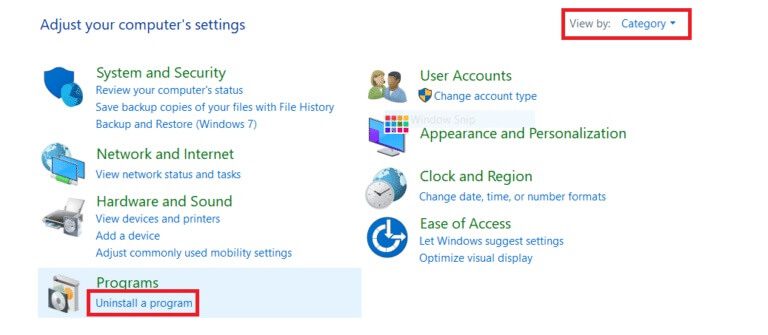
3. Find og klik Microsoft Edge og vælg en mulighed Lave om Som vist på billedet nedenfor.
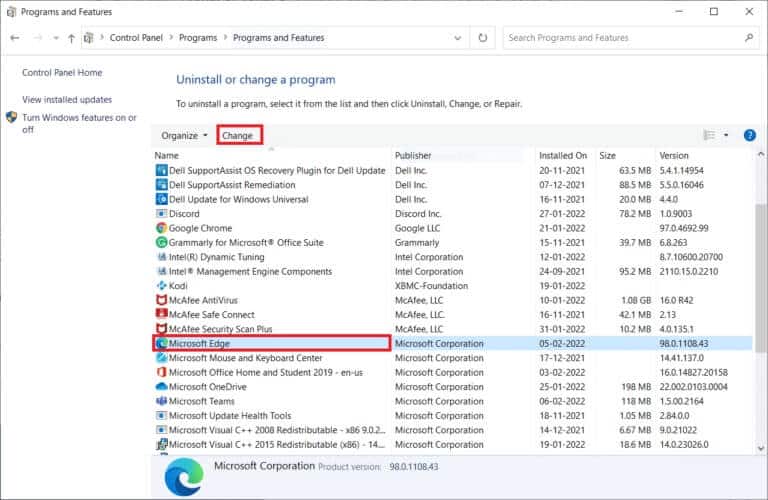
4. Klik på "Ja" I bølgen.
5. Bekræft nu kravet ved at klikke på reparation.
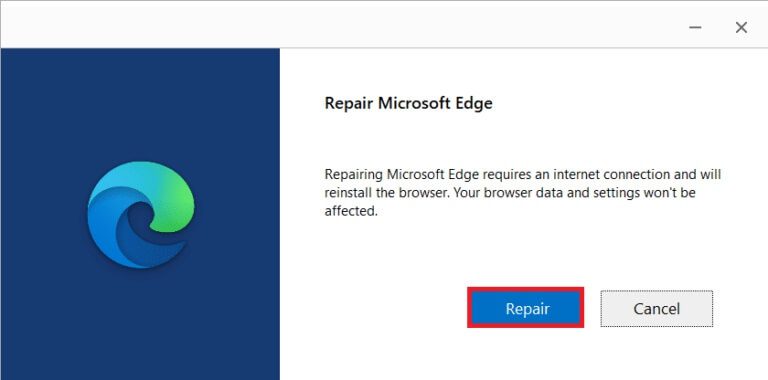
6. Genstart din computer Når du har gennemført alle ovenstående trin.
7. Nu vil den nye version af Microsoft Edge blive installeret på din computer. Åbn webstedet, og kontroller, om forbindelsesfejlen nu er rettet.
Metode 13: Udfør en ren opstart
Hvis alle disse metoder ikke løser fejlen "Netværksændring registreret" i Windows 10, kan du prøve at nulstille din pc eller Gendan den til den forrige versionDette hjælper dig med at løse eventuelle problemer relateret til softwareinkompatibilitet, f.eks. "Du er blevet afbrudt" eller "Der er registreret en netværksændring" i Edge-browseren. Her er nogle trin til at rydde op på din Windows 10-computer for at rette fejlen om netværksændring i Microsoft Edge i Windows 10.
Varsel: Sørg for at du er logget ind som administrator for at rense din computer.
1. For at starte dialogboksen "beskæftigelse" , Klik på Windows + R-tasterne sammen.
2. Indtast msconfig og klik på knappen "OKAY" At åbne Systemkonfiguration.
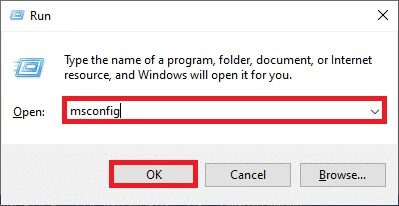
3. Skift nu til Tab Tjenester I vinduet Systemkonfiguration.
4. Markér feltet ud for Skjul alle. Microsoft-tjenester , og klik på Knappen Deaktiver alle Som vist.
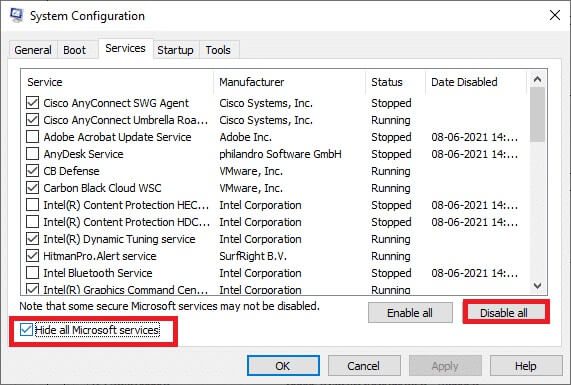
5. Skift nu til fanen "start op" Klik på linket Åbn Jobliste Som vist nedenfor.
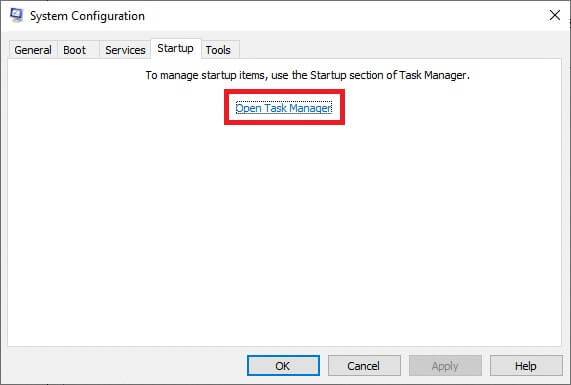
6. Højreklik derefter på Opstartsopgaver Uønsket, og klik på indstillingen "Deaktiver" Som vist.
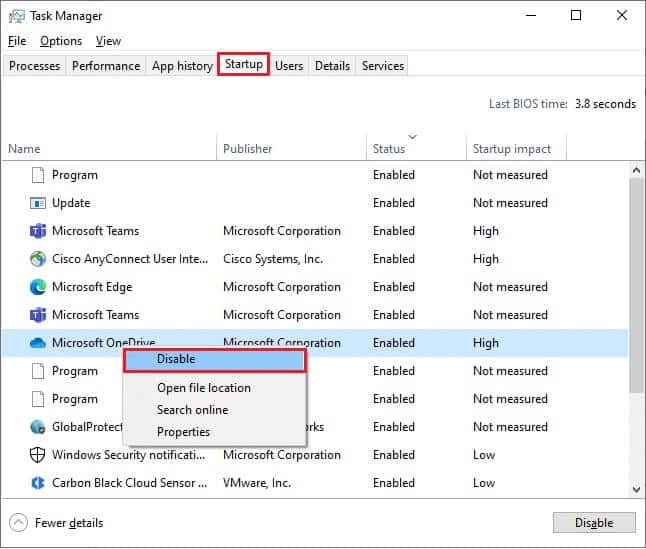
7. Luk vinduer Opgavestyring og systemkonfiguration.
8. Endelig Genstart din computer.
Vi håber, at denne vejledning var nyttig, og at du var i stand til at rette fejlen ved ændring af Microsoft Edge-netværk i Windows 10. Fortæl os, hvilken metode der fungerer bedst for dig. Hvis du har spørgsmål eller forslag til denne artikel, er du velkommen til at efterlade dem i kommentarfeltet.